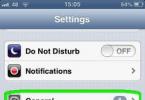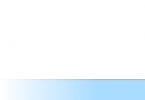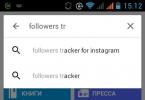Så snart datorn ansluter till Wi-Fi-nätverket kommer den inte längre att fråga efter sitt lösenord. Och de flesta användare glömmer lätt bort det här lösenordet, särskilt om det skrevs ner på något papper. Detta är inget problem förrän du behöver ansluta en annan enhet till samma Wi-Fi - till exempel en telefon eller surfplatta.
Jag kommer att visa dig flera beprövade sätt att se ditt lösenord, som är lämpliga för alla populära operativsystem (Windows 7, 8, 10).
Det enklaste sättet att ta reda på Wi-Fi-lösenordet
1 . Vänsterklicka på den här ikonen i facket.
Den är placerad i det nedre högra hörnet av skärmen, mellan alfabetet och klockan. Ibland är denna ikon gömd under en liten pil.

2. I fönstret som visas högerklickar du på nätverket som du behöver ta reda på lösenordet för och väljer "Egenskaper".

3. Vi markerar kryssrutan "Visa angivna tecken" och datorn visar wifi-lösenordet i fältet "Nätverkssäkerhetsnyckel".

Ett annat enkelt sätt
Det här alternativet är lite mer komplicerat, men det visar alla trådlösa nätverk som datorn har anslutit till, och inte bara aktiva.
1 . Högerklicka på ikonen i fältet och välj "Nätverks- och delningscenter".
2. Ett fönster öppnas, på vänster sida av vilket väljer du "Wireless Network Management".

3. Högerklicka på önskat nätverk och välj "Egenskaper".

4 . Gå till fliken "Säkerhet" och markera rutan bredvid "Visa angivna tecken".

Om det inte finns något "Hantera trådlösa nätverk", klicka sedan på "Ändra adapterinställningar", högerklicka på önskad anslutning och välj "Status". I fönstret klickar du på knappen "Egenskaper för trådlöst nätverk", gå till fliken "Säkerhet" och markerar rutan bredvid "Visa angivna tecken".
Hämtar lösenordet genom programmet
Det finns ett så underbart gratisprogram WirelessKeyView. Tack vare det kan du se lösenord från alla punkter som datorn var ansluten till. Det finns inget behov av att installera det: ladda bara ner från den officiella webbplatsen, packa upp och kör programfilen. Om wifi-punkter inte visas direkt, klicka på ikonen

Det är allt :)
Av nackdelarna bör det noteras att vissa antivirus svär på det, eftersom programmet stör inställningarna (min Kaspersky, till exempel, orsakade panik). Om detta inte stör dig, använd det för din hälsa.
Vi tittar på lösenordet för vårt Wi-Fi i routerinställningarna
Den här metoden är bra eftersom bara tack vare den kan du ta reda på ett lösenord som datorn inte känner till alls. Till exempel installerades Windows om, men du kommer inte ihåg lösenordet för din Wi-Fi och nu kan du inte ansluta. Så i det här fallet kommer en router att hjälpa.
En router är det som "distribuerar" Internet. Det ser ut ungefär så här:

Bland annat lagrar dess inställningar ett lösenord. För att hitta den måste du ansluta routern till datorn via en nätsladd (vanligtvis medföljer).

Om datorn kommer ihåg lösenordet och ansluter till nätverket behöver du inte göra detta.
1 . Öppna webbläsaren (Internetprogram), skriv 192.168.1.1 i adressfältet och tryck på Enter-knappen på tangentbordet.

Oftast efter detta dyker en begäran om inloggning/lösenord upp. Om detta inte händer, försök med andra adresser: 192.168.0.0, 192.168.0.1 eller 192.168.1.0. Men om de inte passar heller, ta sedan routern, vänd på den och hitta dess IP-adress på klistermärket.
Till exempel hade jag inte ens en adress på klistermärket. Sedan kopierade jag routermodellen från den (i mitt fall Huawei HG8245A) och angav begäran "huawei hg8245a ip-adress" i sökmotorn. Det visade sig att standardadressen är annorlunda, liksom inloggning och lösenord.
2. I fönstret som visas anger du inloggningsadmin och lösenordsadmin.

Vanligtvis är denna data lämplig (om ingen specifikt har ändrat den). Men det kan finnas andra alternativ, till exempel root eller användare. De är oftast skrivna på själva routern – på en klistermärke på andra sidan.
3. Öppna fliken Trådlöst eller WLAN och leta efter lösenordet där. Ofta finns det i objektet Trådlös säkerhet (Säkerhetsinställningar eller Trådlöst skydd).
Som regel skrivs lösenordet i en kolumn där det finns ordet Nyckel, Lösenord eller Lösenord. Ofta, för att se det, måste du avmarkera det.

Förresten händer det att det skrivs direkt när du öppnar routerinställningarna.
Om det inte hjälper
Sedan kan du återställa alla routerinställningar till fabriksinställningar. Men i det här fallet måste du konfigurera det själv: ange parametrar för Internetanslutning, nätverksnamn och lösenord.
För att återställa inställningarna på routern finns en liten, djupt dold återställningsknapp (vanligtvis sitter den på baksidan).

Vi klämmer fast den med något vasst föremål i tio sekunder. Efter detta kommer alla inställningar att återställas, och routern kommer att vara så bra som ny - allt som återstår är att konfigurera den.
Som regel konfigureras Wi-Fi ensamt och används sedan utan ingrepp i inställningarna. Därför glömmer användarna ganska ofta. Om du befinner dig i just en sådan situation, kommer den här artikeln att hjälpa dig. Nu kommer vi att prata om hur man tar reda på Wi-Fi-lösenordet.
Så här tar du reda på lösenordet för det Wi-Fi-nätverk du är ansluten till
Om du är ansluten till ett Wi-Fi-nätverk, men inte kommer ihåg lösenordet för det, kan du se det sparade lösenordet i Windows-inställningarna. För att göra detta, vänsterklicka på Wi-Fi-nätverksikonen. Den här ikonen finns i aktivitetsfältet, bredvid systemklockan.
Genom att vänsterklicka på den här ikonen kommer du att se ett popup-fönster med en lista över Wi-Fi-nätverk. Överst på listan kommer det Wi-Fi-nätverk som vi är anslutna till. För att ta reda på lösenordet för detta Wi-Fi-nätverk måste du högerklicka på det och välja "Egenskaper" i fönstret som visas.
Efter detta kommer ett litet fönster som heter "Trådlösa nätverksegenskaper" att dyka upp framför dig. Detta fönster har två flikar "Anslutning" och "Säkerhet".

På fliken "Säkerhet" kan du ta reda på lösenordet för detta Wi-Fi-nätverk. Allt du behöver göra är att markera rutan bredvid funktionen "Visa angivna tecken". När du har markerat den här rutan visas ditt Wi-Fi-lösenord i fältet "Network Security Key".
Så här tar du reda på lösenordet för det Wi-Fi-nätverk du en gång anslutit till
Du kan också ta reda på lösenordet för det Wi-Fi-nätverk du anslutit till tidigare. För att göra detta måste du högerklicka på Wi-Fi-nätverksikonen och välja "Nätverks- och delningscenter".

Efter detta öppnas ett fönster framför dig där du måste klicka på länken "Hantera trådlösa nätverk".

Du bör nu se ett fönster som heter "Hantera trådlösa nätverk" öppet framför dig. Det här fönstret visar alla Wi-Fi-nätverk som du någonsin har anslutit till. För att ta reda på lösenordet för det Wi-Fi-nätverk som du en gång anslutit till måste du högerklicka på det och välja menyalternativet "Egenskaper". Efter det öppnas det redan bekanta fönstret med egenskaperna för det trådlösa nätverket framför dig.

För att se ditt lösenord, markera rutan bredvid funktionen "Visa angivna tecken".
Så här tar du reda på ditt Wi-Fi-lösenord med WirelessKeyView
Om du inte vill bråka med inställningarna kan du ta reda på Wi-Fi-lösenordet med hjälp av programmet WirelessKeyView. Detta program samlar in data om sparade lösenord och visar dem i form av en bekväm tabell. WirelessKeyView är helt gratis och du kan.

Använd programmet WirelessKeyView är väldigt enkelt. Allt du behöver göra är att köra programmet på din dator. Efter start kommer programmet att extrahera information om sparade Wi-Fi-lösenord och visa den i form av en lista.
Hur man tar reda på Wi-Fi-lösenordet med hjälp av routerinställningarna
Om du har tillgång till en router kan du ta reda på Wi-Fi-lösenordet genom dess inställningar. För att göra detta måste du öppna valfri webbläsare och ange routerns IP-adress. Som regel är routern tillgänglig via IP-adressen http://192.168.0.1 eller. Efter att du har angett IP-adressen för routern kommer ett fönster att dyka upp framför dig som ber dig att ange ett lösenord för åtkomst.

Ange ditt användarnamn/lösenord och gå till routerns webbgränssnitt. Här behöver du hitta avsnittet med trådlösa nätverksinställningar. Det här avsnittet kan kallas "Trådlös säkerhet" eller "Wi-Fi-säkerhet". I det här avsnittet måste du hitta fältet för Wi-Fi-lösenord.
Denna instruktion är avsedd att göra ägare till trådlösa nätverk bekanta med effektiva Wi-Fi-hackningstekniker så att de kan säkerställa skyddet och säkerheten för sitt personliga hemnätverk. Det rekommenderas inte att använda instruktionerna som beskrivs nedan för att använda någon annans Wi-Fi, även om de tillåter dig att göra detta "inkognito".
Det vill säga att det inte är möjligt för vanliga användare av Wi-Fi-nätverk att fastställa hackarens verkliga IP, vilket innebär att hackarens identitet förblir okänd. Den verkliga IP-adressen för "freeloader" kan endast erkännas av en person som har lagstiftande makt, med hjälp av vilken han kan få tillgång till information från leverantören). Om man ska använda följande guide eller inte: "Hur man hackar WiFi?" för själviska syften ligger alltså helt på användarens samvete.
Grundläggande tekniker för att hacka Wi-Fi
Utvecklingen inom området för att skydda informationsnätverk går framåt med stormsteg, men hackningstekniker ligger alltid ett par steg före dem.
Med tanke på de trådlösa nätverkens allestädes närvarande är frågan idag särskilt relevant bland ägare av bärbara datorer och mobila prylar: "Hur hackar man någon annans Wi-Fi?" Lyckligtvis finns det många metoder för att lösa det, så alla har möjlighet att välja den mest föredragna för sig själva.
Det kommer att ta lite ansträngning att bemästra dem och sedan kommer det illvilliga leendet inte längre att lämna ansiktet på en sådan användare, eftersom han alltid (där det finns Wi-Fi) kan hålla kontakten gratis och ladda ner vad han vill från Internet gratis.
Studenter är särskilt intresserade av sådana hackingfärdigheter. När allt kommer omkring, med de sparade pengarna, är det mer ändamålsenligt att glädja den växande kroppen med ett par milkshakes än att betala ett stipendium för leverantörens tjänster.
Om en person har en dator med en WiFi-modul, kan fri tillgång till nätverket tillhandahållas utan att spendera mycket tid.
Det enklaste sättet att ansluta är att upptäcka ett osäkrat nätverk:
- Gå in på "Kontrollpanelen" på fliken "Nätverk och Internet".
- Gå till "Nätverksanslutningscenter";
- Öppna sedan fliken "Nätverksanslutning";
- En lista över nätverk kommer att visas från vilken du ska välja ett som inte är lösenordsskyddat och ansluta till det.
Om du stöter på svårigheter med att upptäcka ett olösenordsskyddat nätverk, rekommenderas att du installerar programmet "Free Zone". Hon kommer att göra kopplingen själv. Förutom det faktum att verktyget automatiskt snabbt kan hitta och ansluta till oskyddat Wi-Fi, innehåller det en ganska stor databas med sparade lösenord för trådlösa nätverk, som regelbundet uppdateras av applikationsanvändare. Alltså, ju fler som använder det, desto mer sannolikt är det att ansluta till ett av de trådlösa nätverken inom angriparens radie.
Om en så enkel metod visar sig vara maktlös kan du använda urvalsmetoden.

 Ofta anger routerägare åtkomstkoder som är lätta att komma ihåg, till exempel bestående av sju eller åtta identiska siffror eller symboler, eller anger helt enkelt "12345678" eller "QWERTY", till exempel, de mest populära wifi-lösenorden i Ryssland och världen. Uppenbarligen kan sådana lösenord lätt gissas till och med manuellt, och speciella applikationer kan hantera dem på några minuter.
Ofta anger routerägare åtkomstkoder som är lätta att komma ihåg, till exempel bestående av sju eller åtta identiska siffror eller symboler, eller anger helt enkelt "12345678" eller "QWERTY", till exempel, de mest populära wifi-lösenorden i Ryssland och världen. Uppenbarligen kan sådana lösenord lätt gissas till och med manuellt, och speciella applikationer kan hantera dem på några minuter.
Många användare gillade också metoden "Phishing". Metoden är baserad på hackarens manipulationer, vilket tvingar ägaren till Wi-Fi-nätverket att ge ut namn och lösenord.
Hackare använder i stor utsträckning metoden "Interception", där en begäran skickas om att ansluta till routern från en smartphone eller bärbar dator. Routern och hackarens mobila gadget utbyter data (”Handshake”-processen), som innehåller ett krypterat lösenord.
För att dekryptera den mottagna koden används speciella applikationer eller tjänster.
Brute force-program för automatiskt lösenordsval
Råstyrkaär en teknik för att välja åtkomstkoder automatiskt av ett program.
Erfarna användare skriver sådana applikationer själva. De hackar specifikt målnätverket, mailer, resurs etc. Många hackare använder också färdiga verktyg. Till exempel, "Proxy Grabber" visar automatiskt information om anslutning till servrar.
Angriparen får en fil med all data, som sedan används i brute force-applikationen. Ett bibliotek med kombinationer av namn och lösenord är också inbyggt i applikationen (bibliotek är vanliga på hackerforum och uppdateras ständigt). Verktyget ändrar automatiskt proxyn, så att webbservern inte kan identifiera attacken och därför hackaren.
Brute force analyserar ungefär ett eller tvåhundra strömmar åt gången. Ju högre detta nummer, desto snabbare kommer Wi-Fi-hackning att utföras. Antalet begränsas dock av datorns kraft. På datorer med låg effekt är det nödvändigt att inte köra mer än 100 kombinationskontroller samtidigt; därför, med sådana värden, kan proceduren ta lång tid (ibland tar det flera dagar).


De mest populära applikationerna för brute:
- Appnimi Password Unlocker.
Lösning av lösenordet med enhetens PIN-kod
För att reda ut lösenordet till ett Wi-Fi-nätverk skyddat av WPA/WPA2 behöver du:
- PC med Wi-Fi-adapter (nästan alla bärbara datorer och netbooks har redan inbyggda moduler);
- USB-minne på minst 2 Gb;
- Verktyget "" för Windows.
Det rekommenderas att utföra grundläggande operationer i Linux-miljön, även om det också är möjligt att utföra dina planer med Windows OS, men i Linux är allt mycket enklare. Det är nödvändigt att formatera USB-minnet och spara "WiFi Slax"-paketet på det.
Wifi-Slax startas direkt från externa media, expandera bara innehållet i "boot"-katalogen och klicka på "Wifislax Boot Installer". Ange sedan parametern s och klicka på "Enter". Starta sedan datorn från den skapade flashenheten och utför följande steg i följd:
- Ange laddning med SMP-kärnan och wifislax med KDE med justeringar;
- Vänta;
- När nedladdningen är klar rekommenderas det att ändra MAC för den bärbara datorn genom att köra "ifconfig wlan0 down" i konsolen;
- Öppna nu Macchanger-applikationen;
- Klicka på "Ändra MAC";
- Avsluta verktyget och kör "ifconfig wlan0 up;" i konsolen.
- Öppna verktyget "minidwep-gtk";
- Klicka på "Skanna";
- Vänta;
- Om de hittade punkterna stöder WPS-teknik kommer de att vara de enklaste och snabbaste att hacka.
- Nybörjare hackare rekommenderas att hacka poäng med aktiv WPS och först efter att ha fått erfarenhet gå vidare till komplexa uppgifter. Välj punkten och klicka på "Reaver";
- Klicka på "ok";
- Vänta;
- Verktyget kommer att visa lösenordet;
- Om attacken misslyckades på grund av WPS-blockering, innehåller paketet som registrerats på USB-enheten verktyg för att kringgå det;
- Om inga punkter med WPS hittas är det väldigt enkelt att gissa lösenordet när minst en PC eller mobil pryl redan är ansluten till nätverket. Väntar på att någon (offret) ska ansluta till Wi-Fi. Du bör välja det och klicka på "Attack";
- Den trådlösa modulen som är inbyggd i den bärbara datorn kommer att generera störningar och "offret" kommer att kopplas bort från Wi-Fi;
- Naturligtvis kommer offret förutsägbart att försöka ansluta igen, och i det här fallet kommer en "handskakning" av offrets enhet med routern att inträffa och utbyta data som lätt kan fångas upp. Fångad information sparas som filer;
- Därefter bör du skriva filerna till den bärbara datorns minne och starta om;
- Starta Windows på en bärbar dator;
- De kopierade filerna innehåller en krypterad Wi-Fi-åtkomstkod. För att se den måste du installera verktyget "Elcomsoft Wireless Security Auditor";
- Klicka på importera data – TCPDUMP;
- Efter det, klicka på "Ctrl" med ett finger och, utan att släppa det, klicka på knappen med den engelska bokstaven "I";
- Ange kopierade filer;
- Klicka på "Kör...";
- Vänta;
- Redo.
Notera: WPS är en sårbarhet för krypteringsteknik. Anslutningen görs med en PIN-kod. Till exempel kan en PIN-kod innehålla åtta tecken, det vill säga efter att ha gått igenom cirka hundra miljoner PIN-kodalternativ kommer hackningen av ett Wi-Fi-nätverk att slutföras framgångsrikt. Nackdelen med tekniken är att det går att dela upp PIN-koden i ett par delar. Som ett resultat är det nödvändigt att analysera delar av högst fyra tecken, och detta minskar antalet alternativ med flera storleksordningar (upp till 10 tusen).


Vi använder nätfiske
Många användare gillade metoden - "Phishing". Metoden är baserad på hackarens manipulationer, vilket tvingar ägaren till Wi-Fi-nätverket att ge ut namn och lösenord.
I grund och botten kastas "kroken" genom ett e-postmeddelande eller ett socialt nätverk, men i fallet med Wi-Fi kommer "offret" att börja misstänka att något är fel. Därför bygger hackaren ett annat trick, till exempel organiserar han ett duplicerat nätverk med ett identiskt namn (namnet på offrets Wi-Fi och det som skapats av hackaren är detsamma). Som ett resultat, när den olyckliga användaren ansluter till ett falskt Wi-Fi, anger han ett lösenord. Ägaren till det falska nätverket läser enkelt den angivna åtkomstkoden och inaktiverar den. Sedan, i normalt läge, ansluter den till Wi-Fi, eftersom den redan känner till lösenordet.
Tekniken är lätt att implementera, dock är hackare lata och har gjort hackningen ännu enklare genom att utveckla en speciell applikation "Wifiphisher".
Följande steg måste följas:
- Installera programmet WiFi Fisher på din PC (det är gratis tillgängligt på Internet);
- Koppla bort användare från Wi-Fi;
- Vänta tills programmet byter offrets router till åtkomstpunktsläge och skapar ett duplicerat nätverk med samma namn;
- Därefter kommer verktyget att utföra ytterligare automatisk justering;
- Sedan kommer applikationen att visa ett falskt fönster på offrets dator eller enhet, som ber dig att uppdatera programvaran;
- Offret kommer att ange ett lösenord för att uppdatera programvaran;
- Eftersom ägaren till den falska menyn är en hackare, kommer lösenordet som offret har angett att visas på skärmen på hans dator;
- Det är klart.
 Många bekväma program har skapats med omfattande databaser med inloggningar och lösenord för Wi-Fi-nätverk runt om i världen. Dessa verktyg samlar in Wi-Fi-åtkomstkoder som angetts av användare och uppdaterar dem kontinuerligt.
Många bekväma program har skapats med omfattande databaser med inloggningar och lösenord för Wi-Fi-nätverk runt om i världen. Dessa verktyg samlar in Wi-Fi-åtkomstkoder som angetts av användare och uppdaterar dem kontinuerligt.
Verktygen är enkla och har intuitiva menyer. Ofta behöver användaren bara aktivera Wi-Fi-sökningen och välja ett tillgängligt nätverk.
De mest populära programmen är:
Inte särskilt populärt, men inte mindre effektivt, inkluderar programmen "Wi-fi-karta" och "Swift WiFi". De visar tydligt användarens Wi-Fi-punkter på kartan och ansluter automatiskt till närmaste punkt.
Vissa användare har stora förhoppningar om att säkerställa säkerheten för deras nätverk genom att filtrera efter MAC-adress, men i praktiken går även en nybörjare förbi sådant skydd snabbare än ägaren av routern loggar in på enhetens webbkonfigurator med administratörsrättigheter.
Proceduren för att ändra MAC för en trådlös adapter i Linux tar bara några sekunder, till exempel med kommandot "ifconfig wlan0 down". Dessutom låter Macchanger-verktyget dig automatiskt tilldela slumpmässiga MAC:er, som ett resultat kommer även en tekniskt avancerad nätverksägare att bli förvirrad. Och om offret använder en vit lista hjälper Airodump-ng-applikationen att bestämma den lojala adressen. Verktyget visar tillåtna MAC i kolumnen "STATION".


Notera: Du kan också identifiera en giltig MAS med Brute Force, som redan nämndes i början av denna artikel.
Mdk3-applikationen kan också välja MAC i brute force-läge. Den största fördelen med verktyget är möjligheten att upptäcka MAC även i frånvaro av enheter anslutna till den trådlösa routern. Du kan till exempel använda kommandot: mdk3 wlan0 f -t 20:25:64:16:58:8C -m 00:12:34.
Skydda ditt WiFi-nätverk från hackning
Ju fler lager av skydd du tillhandahåller, desto längre och svårare blir proceduren för att hacka ditt nätverk, och en nybörjare kan till och med överge idén helt och hållet. Därför rekommenderas det att använda alla rekommendationer som beskrivs nedan utan att missa några.
Ställ in ett lösenord för att komma in i routerns webbkonfigurator
- Öppna fliken "Systemverktyg" i routerns webbgränssnitt.
- Ange sedan undersektionen "Lösenord" och ställ in en tillförlitlig åtkomstkod. Se till att klicka på "Spara" när du är klar.
- Ställ in en åtkomstkod för Wi-Fi-nätverket.
- Gå till fliken "Trådlös" och gå sedan till undersektionen "Trådlös säkerhet". Ställ in krypteringstypen till "WPA/WPA2" och använd din fantasi för att ställa in ett komplext lösenord.
- Spara de angivna parametrarna och starta om routern.
- Dölj Wi-Fi-namn
- Öppna fliken "Trådlöst" igen. Avmarkera rutan "Aktivera SSID Broadcast".
- Klicka på "Spara".
Bestäm MAC för enheter som kommer att tillåtas ansluta till Wi-Fi (du kan till exempel se smartphoneadressen i avsnittet "Om telefon"-inställningar). Öppna sedan undersektionen "Trådlös MAC-filtrering" på fliken "Trådlös". 

- Klicka på "Aktivera" och aktivera rutan "Tillåt de stationer som anges av alla aktiverade poster i listan att komma åt".
- Klicka sedan på "Lägg till ny...".
- Ange en MAS med tillåten status.
- Klicka på "Spara".
- Inaktivera QSS (WPS).
- Öppna fliken "WPS" (i vissa gränssnitt för routermodeller kallas det "QSS"). Klicka på "Inaktivera WPS".
- Starta om routern.

 Det enklaste sättet är att installera den kostnadsfria "Kali Linux"-applikationen från appbutiken på din smartphone eller surfplatta och köra den.
Det enklaste sättet är att installera den kostnadsfria "Kali Linux"-applikationen från appbutiken på din smartphone eller surfplatta och köra den.
Att använda programmet orsakar inga problem, eftersom de flesta av processerna i det är automatiserade. Om det är omöjligt att installera ovanstående verktyg, rekommenderas det att hitta och installera "Linux Deploy" på marknaden, vars meny inte heller är komplicerad.
Trots den enkla installationen av dessa verktyg är de avancerade hackverktyg som även en nybörjare kan förstå.
Avancerade användare använder ofta "WiFinspect" för att hacka. Det låter dig visa detaljerad information om driftslägen för upptäckta nätverk. Programmet distribueras också fritt, men vissa av dess funktioner kräver root.
Om du har rotbehörigheter kan du också använda det kraftfulla verktyget "Wifi Analyzer". Den klarar framgångsrikt inte bara Wi-Fi-nätverk med en frekvens på 2,4 GHz, utan också 5 GHz.
Ägare av Apple-telefoner kan framgångsrikt hacka sin grannes Wi-Fi genom att installera "Airslax" eller "Aircrack-ng".
Vilka är farorna med att använda din grannes wifi?
Vissa öppna grannskapsnätverk som inte är krypterade och inte har något skydd mot avlyssning är farliga att använda.
Eftersom varje angripare som ansluter till sådant Wi-Fi kan fånga upp och skanna trafiken från alla klienter.
Om nätverket är krypterat och skyddat minskar faran, men för att använda sådant Wi-Fi måste du hacka det, och detta är straffbart enligt artiklarna 272 och 273 i den ryska federationens strafflag.
Uppenbarligen, för att straffa en hacker, måste du hitta honom, till exempel genom att identifiera hans IP. Det bör noteras att för detta måste offret göra en motsvarande begäran till leverantörsföretaget. Kommunikationsföretag som tillhandahåller kommunikationstjänster för internetåtkomst kan bara lämna ut information till DMV-anställda eller personer från statliga myndigheter med ännu större makt. Det är inte möjligt för vanliga individer att få uppgifterna direkt.
Efter att ha identifierat inbrottstjuven kommer han att hållas ansvarig enligt art. 272 ("Olaglig tillgång till datorinformation") endast om det är bevisat att offrets uppgifter har raderats, krypterats, ändrats eller kopierats.
Straff för att hacka nätverk
Straff enligt artikel 273 kommer att följa i fallet med att skriva applikationer som syftar till att radera (kryptera, blockera, ändra, kopiera) information eller när du använder och distribuerar sådana verktyg.
Om hackaren använde åtkomst till det globala nätverket under lång tid och offret led skada på mer än 250 000 rubel. När man betalar för trafik som laddats ner av en angripare, kommer angriparen att straffas enligt art. 165 (Vorsakar egendomsskada för ägaren...).
Många verktyg har utvecklats för att hacka Wi-Fi-nätverk. Vissa av dem kan verka för enkla att använda, men detta minskar inte deras effektivitet. Applikationer släpps för alla befintliga plattformar; nedan kommer vi att överväga de mest populära av dem.
Under Windows
Den mest populära plattformen i världen har det största antalet släppta hackingapplikationer.
Wificrack— Fungerar nästan helt automatiskt. En urvalsteknik används.
Steg:
- Kör "WifiCrack.exe";
- Markera nätverk;
- Klicka på "Nästa";
- Aktivera lösenordsdatabasen och klicka på "Start";
- Vänta;
- Nu innehåller applikationskatalogen filen "Good.txt", som visar lösenordet och inloggningen.
Kali Linux — Steg:
- Installera Kali Linux i en virtuell Vmware-maskin;
- Starta programmet och välj "Live";
- Vänta;
- Ange "iwconfig";
- Skriv ner det visade gränssnittsnamnet på ett papper;
- Kör "airmon-ng start wlan0";
- Sedan "airodump-ng mon0";
- Klicka på "ctrl + c";
- Ange "wash -i mon0 -C";
- Ange Wi-Fi med WPS;
- Skriv in "reaver -i mon0 -b (namnet som skrevs tidigare på ett papper) -a -vv";
- Vänta;
- Inloggningen och koden kommer att visas på monitorn.
För Android
Det kanske inte är helt bekvämt att använda en bärbar dator för att hacka. Användningen av en kompakt Android-gadget är mycket mer osynlig.
WPS Anslut — Steg:
- När det är installerat, starta programmet och tryck på ikonen som är inringad i rött på skärmdumpen nedan;
- Tryck på offrets nätverk;
- Tryck på "Visa lösenord" så kommer åtkomstkoden att visas.
WIFI WPS WPA TESTER — Steg:
- Tryck på "Uppdatera";
- En lista över nätverk kommer att visas (bredvid finns det ett grönt hänglås som kan hackas);
- Anslut till valt Wi-Fi;
- Åtkomstkoden visas på displayen.
 WifiKill— Om det finns för många enheter anslutna till Wi-Fi och anslutningsgränsen har nåtts, hjälper den här applikationen till att frigöra ledigt utrymme. Steg:
WifiKill— Om det finns för många enheter anslutna till Wi-Fi och anslutningsgränsen har nåtts, hjälper den här applikationen till att frigöra ledigt utrymme. Steg:
- Tryck på "Uppdatera";
- Klicka på "Bevilja";
- Vänta;
- En lista över klienter som är anslutna till Wi-Fi visas;
- Välj klienten och tryck på "grab";
- Klicka sedan på "döda";
- Nu kan du säkert arbeta online.
För iPhone
Ägare av Apple-enheter använder ofta "Aircrack-ng", som fångar upp information och snabbt knäcker koder.
iPhone-ägare använder ofta "iWep Lite", vilket helt enkelt kräver att man slår på och sedan anger det Wi-Fi som ska hackas. Verktyget kommer att utföra analysen automatiskt och visa åtkomstkoden.
Åtkomst till det trådlösa nätverket måste skyddas av en speciell kod. Men för många är det lättare att ställa in ett universellt lösenord för wifi än att komma på och komma ihåg en annan kombination av tecken bland många andra. Dessutom verkar dess hackning inte vara den mest fruktansvärda händelsen.
Standard Wi-Fi-nycklar
I verkligheten är det inte så ofarligt att ansluta till en router av främlingar. Det här är ett sätt att få alla typer av data om ditt personliga liv, och till och med en väg till att begå brott under någon annans namn.
Det är därför det är farligt att sätta standardkoder. De senare är enkla uppsättningar av upprepade eller sekventiella siffror och bokstäver som: 123456, qwerty och liknande. Lösenord beräknas också utan större svårighet från exakta datum, namn och titlar: födelsedatum, namn (ditt eget eller en älskad), husdjurets namn, stad.
Ett modifierat universellt wifi-lösenord är lättare att gissa än att inkludera ett ovanligt, till och med obefintligt ord i kombinationen.
Alla dessa uppsättningar av siffror och bokstäver är ett universellt lösenord för Wi-Fi. Detta är den typ som de flesta användare använder, och hackare är väl medvetna om detta. Du kan förstå människor som helt enkelt är rädda för att bli förvirrade i ett stort antal av sina koder. Men det finns fortfarande en väg ut.
Du kan göra angriparnas uppgift svårare genom att använda samma universella Wi-Fi-lösenord i en modifierad form. Skriv ditt för- och efternamn på en annan layout, ange ditt födelsedatum med ett eller två siffror ändrade - dessa och liknande knep är inte så svåra att komma ihåg, men de kommer att orsaka problem för en utomstående.

De påminner dig om behovet av ett komplext lösenord under registreringen, och av goda skäl. Ju längre nyckeln är, desto mer tillförlitlig är den.
Vad ska du göra om du inte har ett Wi-Fi-lösenord?
När ditt lösenord försvinner eller glöms bort. Eller så måste du snabbt ansluta till åtminstone något nätverk. Så du måste hacka den.
5 sätt att ansluta till nätverket:
- använd ett speciellt program - ladda ner en universell Wi-Fi-lösenordsknäckare;
- om vi pratar om en router som precis har köpts, finns data ofta på själva enheten eller i dess kartong;
- välj från standardkodalternativ, vägledd av den första delen;
- Om det hittade nätverket inte är blockerat och du inte kan ansluta, är åtkomst till wi-fi öppen för vissa MAC-adresser. Det finns program som skannar nätverket efter tillåtna adresser. Efter att ha fått det senare måste du ändra MAC-adressen på din dator;
- Ibland för vissa trådlösa enheter måste du välja ett program specifikt för den. Till exempel kan hacka en wifi-kamera göras med ett av de föregående stegen, efter att först ha använt ett skannerprogram för att upptäcka specifik utrustning.
Om du inte har något annat val än att ansluta till någon annans nätverk, kan du försöka ta reda på lösenordet eller ladda ner en gratis universell wi-fi-lösenordsknäckare.
Att använda någon annans wi-fi utgör inte ett hot mot att spara dina data på Internet. Det finns också en hel del program och sätt att göra detta. Det visar sig att hacka lösenordet är både tillgängligt och säkert, vilket återigen borde övertyga dig om att göra ett bra jobb när du kompilerar nycklarna.
3 oktober 2017
Hur man tar reda på lösenordet för din wifi-anslutning frågas av många användare som använder Internet.
Idag kommer jag att visa dig de grundläggande sätten och teknikerna för hur du kan se Wi-Fi-lösenordet på en dator med Windows 10-operativsystemet.
Vi tittar på lösenordet för Wi-Fi-anslutningen
Låt oss säga att en mästare kom till dig, satte upp Internet, sa och skrev ner Internetlösenordet på ett papper och gav det till dig, men du glömde det och tappade lappen. Vad ska man göra i det här fallet? Det finns olika sätt att lösa problemet, låt oss titta på några av dem. Den här metoden fungerar om du redan är ansluten till nätverket via Wi-Fi eller kabel.
En kort sammanfattning av vår recension:
- Router (modem) inställningar
- Nätverkshantering
- Kommandorad
- Tittare
- Återställa
Gå till routerns inställningar
Jag kommer att ge ett exempel på tre enheter som jag har D-Link DSL-2640U, ZyXEL P-660HTW EE och TP-Link TL-WR741ND(RU). För att komma åt enheten, titta på informationen bakom den, främst av IP-adresserna 192.168.0.1 och 192.168.1.1, men det finns andra, till exempel Billion - 192.168.1.254.
Jag börjar med D-Link. Vi tittar på baksidan, skriv i adressfältet i webbläsaren IP-adressen 192.168.1.1, inloggning och lösenord "admin".

Gå sedan till Wi-Fi-inställningar, säkerhet och titta på Wi-Fi-koden - PSK-krypteringsnyckeln.

Zyuksel-modemet har samma IP-adress som Dlink, bara lösenordet är 1234 (fabriksinställning).

Gå till Advanced Setup, Wireless Lan-fliken, där det står Nyckel och där finns din säkerhetsnyckel.

Tplink har samma som Dlink, endast IP-adressen skiljer sig med ett nummer 192.168.0.1, inloggning och lösenord är samma admin.

Vi gick till routern, gå till Trådlöst läge > Trådlöst skydd. Vi tittar på wifi-lösenordet - WEP, WPA/WPA2 - Enterprise eller WPA-Personal/WPA2-Personal (rekommenderas). För mig är detta den sista tredje punkten - PSK-lösenordet.

Om du inte kan ange routerinställningarna kan du återställa den till fabriksinställningarna och konfigurera den igen. Jag kommer att skriva mer om detta nedan.
Nätverks- och Internetinställningar
Det andra sättet att ta reda på wifi-nyckeln är att titta på den i nätverks- och internetinställningarna. Nära datum och tid i det nedre högra hörnet av skrivbordet, klicka på antennen - Internetåtkomst.

En lista över trådlösa nätverk som min adapter kan upptäcka öppnas. Klicka på nätverks- och internetinställningar.

Låt oss gå ner och gå till Nätverks- och delningscenter.

Vi hittar anslutningar - gå till det trådlösa nätverket, för mig är det Beeline, du kan ha din egen.

Låt oss gå till egenskaperna för vårt trådlösa nätverk.

Byt till säkerhetsfliken, markera rutan bredvid visa inmatade tecken.

Säkerhetsnyckeln för Beeline trådlösa nätverk visas.
Du kan öppna nätverks- och delningscenter på alternativa sätt.
Högerklicka på antennen nära datum och tid och gå till kontrollcentret.


Fliken Nätverk och Internet > Visa nätverksstatus och uppgifter.

Startmenyn > Inställningar > Nätverk och Internet > Nätverks- och delningscenter.

Starta fönstret Kör med kortkommandot "Win+R" och ange kommandot:
"kontroll /namn Microsoft.NetworkAndSharingCenter"

Det finns såklart andra sätt att öppna ett kontrollcenter, jag har listat de viktigaste.
Starta kommandoraden
Det är möjligt att se Wi-Fi-koden på kommandoraden. Det finns olika sätt att öppna den eller Windows PowerShell.
Jag föredrar att köra fönstret via "Win+R", skriv kommandot "cmd".

Windows-sökning (förstoringsglas) - Kommandorad (skrivbord).

Högerklicka på Start-menyn och öppna Windows PowerShell eller Windows PowerShell (administratör).

Skalet startar, där vi anger kommandot: "netsh wlan show profiles", tryck på Enter.

Grupprincipprofiler och användarprofiler visas. Jag har Beeline, du kommer att få din. Välj den som för närvarande används (fungerar). Därefter skriver vi texten:
"netsh wlan show profiles name=profile_name key=clear"
Istället för profilnamnet anger du namnet på ditt trådlösa nätverk.

Ytterligare program
Om de vanliga metoderna inte hjälpte dig, föreslår jag att du använder ytterligare verktyg för att visa wifi-lösenord, jag kommer att ge tre exempel.
WiFi Password Decryptor
Detta är ett gratis program för att visa Wi-Fi-nycklarna som har använts på din dator. Jag var tvungen att ladda ner en bild från en webbplats på Internet, montera den, det fanns en länk till programmet, laddade ner arkivet, packade upp det, installerade programmet.

Vid installation är det bättre att ta bort alla onödiga kryssrutor, förutom avtalet. Den är på engelska och lätt att förstå. En genväg visas på skrivbordet, gå till den, klicka på Starta återställning, hitta önskat nätverk och titta på lösenordsnyckeln.
Trådlös nyckelvy
Vi laddar ner arkivet för ditt Windows 32 eller 64 bitars operativsystem.

Packa upp den, kör WirelessKeyView-filen och titta på Key (Ascii).
WiFi Password Revealer

En ikon visas på skrivbordet, starta den, ange din trådlösa nätverksadapter, klicka på plustecknet bredvid den. Där Lösenord är säkerhetsnyckeln för ditt nätverk.
Återställa
Om alla ovanstående metoder för att visa ditt lösenord inte fungerar för dig, kan du återställa inställningarna för din nätverksenhet, det vill säga återställa routern till fabriksinställningarna.
Innan du återställer modemet till standardinställningarna, se till att du känner till Internet-inloggningen och lösenordet som utfärdats av din leverantör, så att du självständigt kan konfigurera routern för att fungera på Internet. Alla ändringar som görs kommer att gå förlorade. Om du inte är säker på dina förmågor, så finns det en chans att bli utan internet alls.
För att återställa routern till fabriksinställningarna måste du trycka på Reset-knappen och hålla den intryckt i ungefär en minut med enheten påslagen. Stäng sedan av och sätt på routern och konfigurera den så att den passar dina behov.
Om du har tillgång till enheten kan du försöka starta om den från insidan med hjälp av de interna verktygen. Jag ska ge ett exempel på min Tplink-nätverksenhet. Öppna webbläsaren > ange IP-enheten > gå till den > Systemverktyg > Fabriksinställningar > Återställ.

Klicka på den här knappen för att återställa alla enhetsinställningar till standardvärden.
Här är lite fabriksåterställningshjälp du behöver veta innan du återställer.

Vi letar efter återställningsknappen på TP-Link-modemet. Den är placerad på baksidan till vänster, nära nätsladdens ingång och på/av-knappen.

Återställningsknappen på ZyXEL är placerad mitt på baksidan, mellan ström- och nätverksutgångarna (Lan).

För D-Link sitter återställningsknappen i samma bak i mitten som för Zuxel mellan Lan och Power, bara på andra sidan.

Vad ska man göra om inget hjälper? Om all ovanstående information inte hjälpte dig, rekommenderar jag att du ringer en specialist eller söker hjälp från ett datorservicecenter. De borde hjälpa dig där.
Jag föreslår att du tittar på en kort videohandledning om vårt artikelämne.
I häktet
Idag har vi diskuterat fem metoder för att ta reda på lösenordet för ditt wifi med: modeminställningar; nätverk och delning kontrollcenter; kommandorad eller Windows Power Shell; specialprogram och återställning av nätverksenheter till fabriksinställningar.
Du kan ha frågor om hur du kan se lösenordet för din wifi-anslutning. Du kan fråga dem nedan i kommentarerna till den här artikeln, och även använda formuläret med mig.
Du kan också ställa frågor som rör datorämnen på sidan.
Tack för att du följer mig på Twitter.
Håll kontakten - min You Tube-kanal.
Om ovanstående information var användbar för dig, rekommenderar jag att du prenumererar på mina blogguppdateringar för att alltid vara medveten om färsk och relevant information om hur du ställer in din dator.